
Edmund Richardson
0
804
106
 Otkad je legendarna bitka između Netscapea i Internet Explorera, tržište preglednika oblikovalo se tako da postane mnogo uzbudljivije. Netscape je nestao, ali njegovi nasljednici pokreću Internet Exploreru tržišni udio.
Otkad je legendarna bitka između Netscapea i Internet Explorera, tržište preglednika oblikovalo se tako da postane mnogo uzbudljivije. Netscape je nestao, ali njegovi nasljednici pokreću Internet Exploreru tržišni udio.
Postoji Firefox koji je ušao u Netscapeovu poziciju pionira. Opera, najbrže. Safari, preglednik Mac. Flock, društveni preglednik. I naravno tu je Google Chrome, nova jednostavnost. Među tim i svim ostalim preglednicima vani, koji vam je najdraži?
Preglednici nisu poput antivirusnih programa. Ne morate birati jer se oni ne mešaju. Umjesto toga preporučljivo je imati više preglednika. Neke web stranice rade ispravno samo u jednom pregledniku, drugi će vam se preglednik lakše prilagoditi i raditi, a treći vam može biti koristan jer je brz.
Pa kako učinkovito raditi s više preglednika?
1. Sinkroniziraj oznake
To je osnovna potreba. Ako zaista želite koristiti razne preglednike, uvijek biste trebali imati trenutni pristup svojim oznakama. Jedan od najboljih alata za sinkronizaciju oznaka u više preglednika je Transmute.
Sinkronizirat će oznake između svih glavnih preglednika, uključujući IE, Firefox, Chrome, Opera, Safari, Avant, Flock, Konqueror, Chromium, pa čak i web stranice za društvene oznake poput Delicious. Uz to je dostupan za Android.

Alternativa je AM-DeadLink, koji je Saikat obuhvatio u ovom postu: Očistite svoje oznake uklanjanjem mrtvih veza i duplikata AM-mrtva veza: Očistite svoje oznake uklanjanjem mrtvih veza i duplikata AM-mrtve veze: Očistite svoje oznake uklanjanjem mrtvih veza I duplikata .
2. Otvorite Windows Side by Side
Ovih dana uglavnom svi imaju monitor sa širokim zaslonom visoke rezolucije i grafičku karticu za podršku. Ako puno koristite svoje računalo i još uvijek sjedite ispred monitora od 1024 x 768 piksela, razmislite o nadogradnji hardvera kako biste radili ugodnije..
Ako uživate u udobnosti visoke rezolucije zaslona, ne morate maksimizirati svoje prozore. Čini se da to nije problem, ali očito nije. Otkrio sam da ljudi maksimiziraju prozore preglednika bez obzira na to jesu li potrebni.
Dakle, ovdje je “nova ideja”: otvorite dva prozora jedan pored drugog kako biste maksimalno iskoristili svoj zaslon. To bi mogao biti vaš zadani preglednik s lijeve strane i vaša brza alternativa na desnoj strani ili bilo koja druga kombinacija sustava Windows.
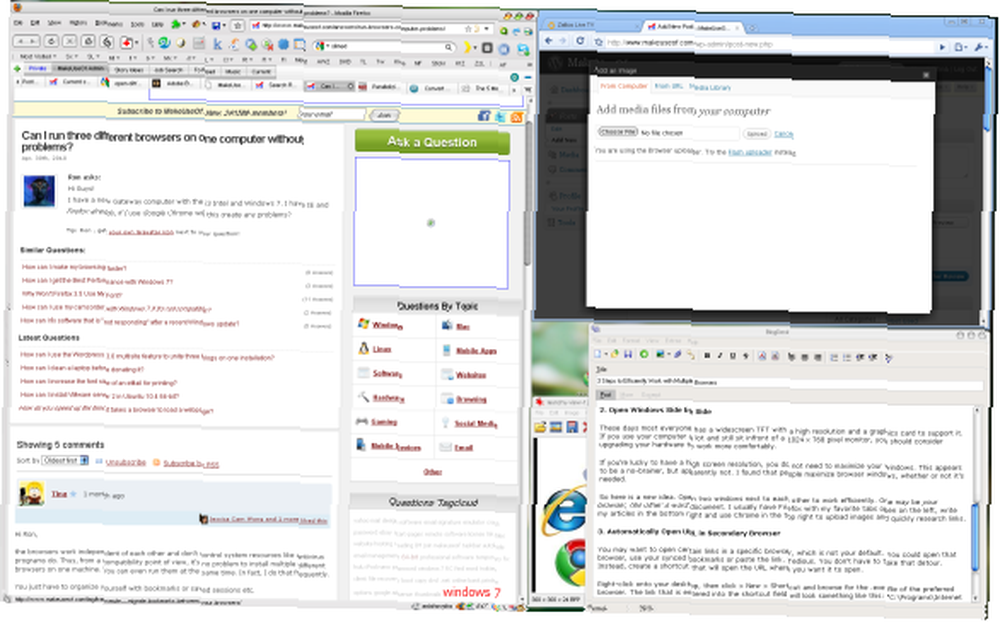
Korisnost rada sa dva prozora jedan uz drugi se odražava i na odgovarajuću značajku Windows 7 pod nazivom Snap. Ako želite simulirati ovo ponašanje sustava Windows u sustavu Windows XP, pokušajte AeroSnap.
3. Automatsko otvaranje URL-ova u pomoćnom pregledniku
Možda ćete htjeti otvoriti određene veze u pregledniku koji nije vaš zadani faktor. Možete otvoriti taj preglednik, koristiti sinkronizirane oznake ili zalijepiti vezu. Dosadan. Ne morate skrenuti s tog obilaska. Umjesto toga, stvorite prečac koji će otvoriti URL tamo gdje želite da se otvori.
Kliknite desnom tipkom miša na radnu površinu, a zatim kliknite> Novi > prečac i potražite .exe datoteku željenog preglednika. Veza koja se pojavljuje u polju prečaca izgledat će ovako: “C: \ Programi \ Internet Explorer \ iexplore.exe”
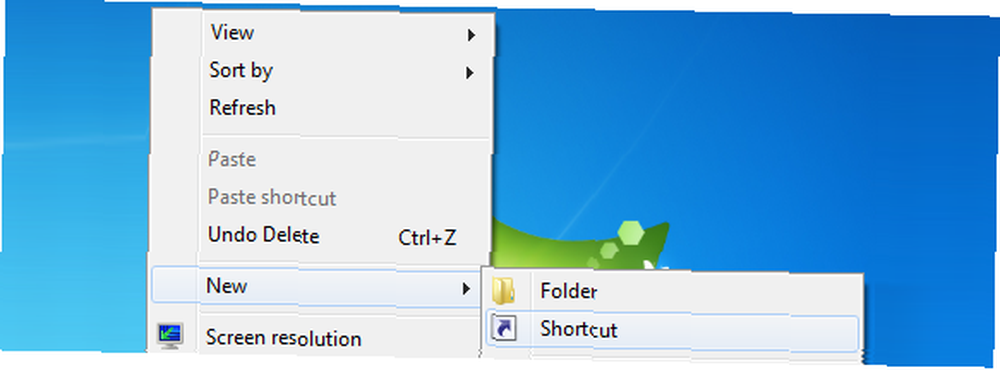
Ono što sada trebate učiniti je unijeti URL staze i trebao bi izgledati ovako: “C: \ Programi \ Internet Explorer \ iexplore.exe” “http://update.microsoft.com”
Sada možete upotrijebiti ovu prečacu za trenutno otvaranje ove veze u određenom pregledniku. Ako je Firefox vaš zadani preglednik, možete koristiti dodatak koji se zove Open With. Omogućuje vam otvaranje trenutnih stranica u bilo kojem pregledniku po vašem izboru.
Kako koristite više preglednika?











